很多能够无损转视频的工具都来自命令行的ffmpeg版本,本文将介绍如何简单的批处理方法(直接拖放到bat文件上)来实现无损转视频。
方法/步骤
-
1.桌面左下角开始菜单,点Windows附件→记事本。
-
2.复制本步骤以下全部内容到记事本里面去(不包括本行):
@echo off
title ffmpeg之视频(avc+aac)无损转mp4
rem 注:原文件名不能有“)”、“^”、“&”、“=”、“;”、“,”符号
set ffmpegpath=%~dp0
for %%a in (%*) do (
"%ffmpegpath%ffmpeg.exe" -i %%a -vcodec copy -acodec copy "%ffmpegpath%%%~na.mp4"
)
echo.
echo.
echo 转换完成,按任意键退出....
pause>nul
-
3.在记事本中点文件→另存为,打开ffmpeg.exe文件所在目录,
文件名设置为“ffmpeg之视频(avc+aac)无损转mp4.bat”,
保存类型设置为“所有文件”,点保存。
-
4.把非mp4的视频(例如:flv、mov、mts等)用鼠标左键按住不放拖到“ffmpeg之视频(avc+aac)无损转mp4.bat”这个批处理文件上,松开鼠标左键。
-
5.无损转视频完成,在ffmpeg.exe所在目录生成了mp4文件。
END
| 本博客Android APP 下载 |
 |
| 支持我们就给我们点打赏 |
 |
| 支付宝打赏 支付宝扫一扫二维码 |
 |
| 微信打赏 微信扫一扫二维码 |
 |
如果想下次快速找到我,记得点下面的关注哦!



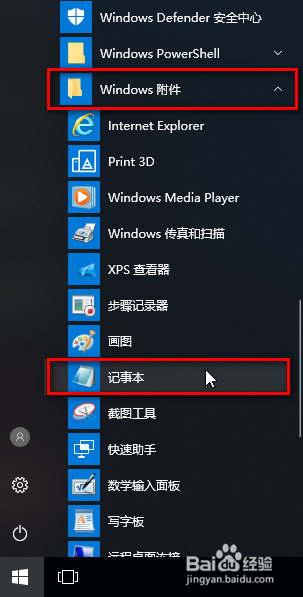
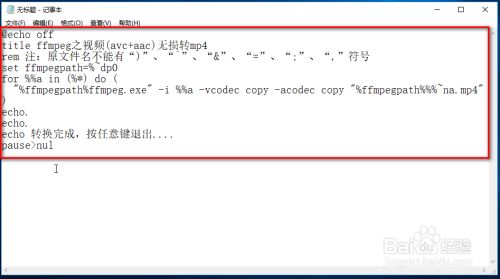
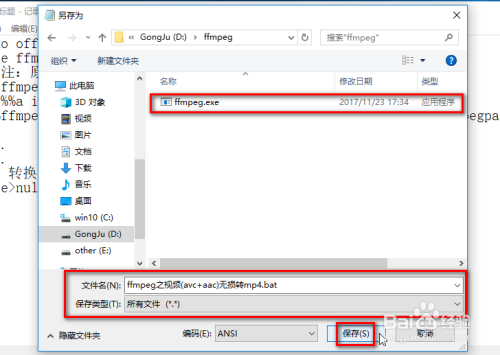
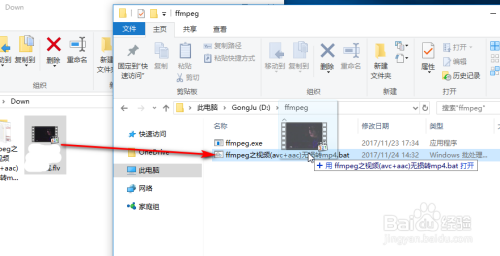
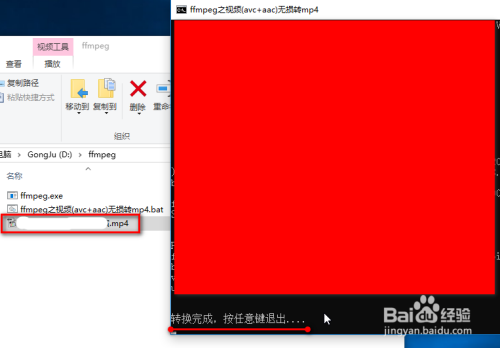






【推荐】国内首个AI IDE,深度理解中文开发场景,立即下载体验Trae
【推荐】编程新体验,更懂你的AI,立即体验豆包MarsCode编程助手
【推荐】抖音旗下AI助手豆包,你的智能百科全书,全免费不限次数
【推荐】轻量又高性能的 SSH 工具 IShell:AI 加持,快人一步
· 阿里最新开源QwQ-32B,效果媲美deepseek-r1满血版,部署成本又又又降低了!
· 单线程的Redis速度为什么快?
· SQL Server 2025 AI相关能力初探
· AI编程工具终极对决:字节Trae VS Cursor,谁才是开发者新宠?
· 展开说说关于C#中ORM框架的用法!
2019-05-27 cshtml 中的 AppState = Context.Application 和 控制器中的 Application 也相等